Vous pouvez utiliser un fichier bitmap ou une texture procédurale pour contrôler le composant de matériau Orientation. L’orientation contrôle la position du reflet anisotrope. L’utilisation d’une texture Orientation modifie la position du reflet.

Cliquez sur l’icône Editeur de matériaux dans la barre d’outils principale ou appuyez sur la touche M. Cliquez sur l’icône et maintenez-la enfoncée pour afficher son menu déroulant.
Les valeurs de noir et de blanc ont peu d’effet dans la texture, mais les textures dont le pourcentage de valeurs de niveaux de gris est élevé, telles que Bruit ou Atténuation, peuvent se révéler très efficaces. Vous pouvez également améliorer les résultats en utilisant la même texture pour les valeurs Orientation et Relief.
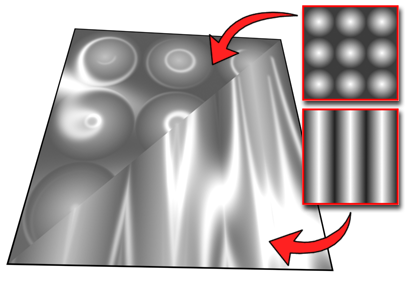
Utilisation de l’orientation Anisotropie
La réduction de la valeur Quantité de la texture Orientation dans le panneau déroulant Textures réduit l’effet de la texture, tout en augmentant l’effet de la valeur Orientation dans le panneau déroulant Paramètres de base. Lorsque la quantité est de 0 %, la texture n’est pas utilisée.
Tout comme Anisotropie, l’effet d’une texture Orientation n’est pas très apparent, sauf si le niveau spéculaire est très élevé et le lustre très bas.
Procédures
Pour utiliser une texture Orientation :
- Cliquez sur le bouton de texture du paramètre Orientation.
3ds Max ouvre le Navigateur de matériaux/textures.
- Sélectionnez un type de texture dans la liste proposée, puis cliquez sur OK.
(Si vous choisissez le type de texture Bitmap, 3ds Max ouvre une boîte de dialogue dans laquelle vous devez choisir le fichier image.)
- Configurez la texture avec les options prévues à cet effet.
Vous pouvez également utiliser l’éditeur de matériaux détaillé ![]() pour relier un nœud de texture au composant Orientation (ou Angle anisotrope).
pour relier un nœud de texture au composant Orientation (ou Angle anisotrope).